Heim >Computer-Tutorials >Computerwissen >So ändern Sie die Sprache auf dem Sperrbildschirm in Windows 11/10
So ändern Sie die Sprache auf dem Sperrbildschirm in Windows 11/10
- WBOYnach vorne
- 2024-02-19 11:30:04737Durchsuche
Hat sich die Sprache des Windows-Sperrbildschirms automatisch geändert? Oder haben Sie die Anzeigesprache geändert, auf dem Sperrbildschirm wird jedoch immer noch die Originalsprache angezeigt? In diesem Artikel zeigen wir Ihnen verschiedene Möglichkeiten, die Sprache auf dem Windows-Sperrbildschirm auf die als Anzeigesprache eingestellte Sprache zu ändern.
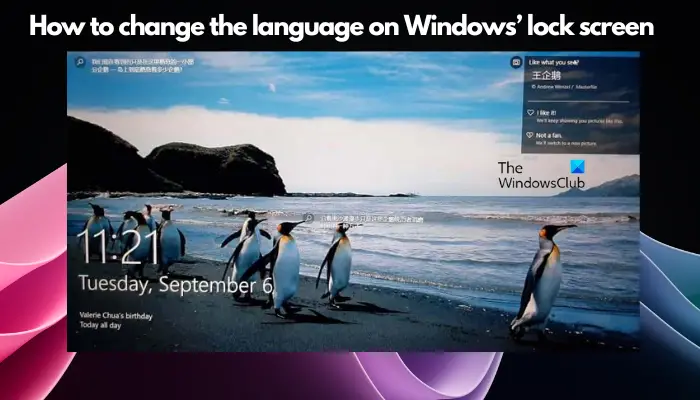
Dies tritt normalerweise auf, wenn Sie bei der Installation von Windows die englische Version auswählen und dann die Anzeigesprache auf eine andere Sprache ändern, z. B. Französisch, Spanisch oder Arabisch. Wenn Sie jedoch Ihr Gerät hochfahren und sich auf die Anmeldung vorbereiten, stellen Sie möglicherweise fest, dass auf Ihrem Sperrbildschirm immer noch die ursprüngliche englische Benutzeroberfläche angezeigt wird.
So ändern Sie die Sprache auf dem Sperrbildschirm in Windows 11/10
Nachdem Sie das System gestartet und sich angemeldet haben, sehen Sie normalerweise zuerst den Windows-Sperrbildschirm, der Bilder, Datum, Uhrzeit, Batteriestatus, WLAN und andere Informationen anzeigt. Selbst wenn Sie die Anzeigesprache auf Spanisch, Französisch oder Arabisch geändert haben, ist die Sprache auf dem Sperrbildschirm weiterhin Englisch. Hier erfahren Sie, wie Sie die Spracheinstellung auf dem Windows-Sperrbildschirm ändern.
Bevor Sie die Standardsprache auf dem Windows-Sperrbildschirm ändern können, erfahren Sie hier, wie Sie die Einstellungen für die Regionsverwaltung öffnen.
Öffnen Sie in diesem Fall die Windows-Einstellungen-App (Win+i) >
Deaktivieren Sie nun auf der Registerkarte „Verwaltung“ die Navigation auf der rechten Seite und klicken Sie auf „Spracheinstellungen verwalten“, um das Dialogfeld „Region“ für Verwaltungseinstellungen zu öffnen.
*Hinweis – Wenn Sie die Registerkarte „Admin“ in den Regional- und Spracheinstellungen von Windows deaktiviert haben, können Sie sie aktivieren, indem Sie die Schritte in diesem Artikel befolgen.
Jetzt können Sie auf das Fenster „Regionen“ zugreifen und die Registerkarte „Verwalten“ auswählen. Klicken Sie hier auf die Schaltfläche Einstellungen kopieren.
Sie sehen nun ein neues Fenster namens „Begrüßungsbildschirm“ und neue Benutzerkontoeinstellungen.
Gehen Sie hier unten zum Abschnitt Aktuelle Einstellungen kopieren nach und aktivieren Sie die Kontrollkästchen neben Begrüßungsbildschirm und Systemkonto.
Dadurch werden Ihre globalen Einstellungen auf den Begrüßungsbildschirm kopiert und die Sprache des Sperrbildschirms auf dieselbe Sprache wie Ihre Anzeigeeinstellungen geändert.
Sobald Sie OK drücken, werden Sie aufgefordert, die Anzeigesprache zu ändern. Klicken Sie auf die Schaltfläche „Jetzt neu starten“, um Ihren Computer neu zu starten und die Änderungen zu übernehmen.
Um die Windows-Sprache wieder auf Englisch zu ändern, können Sie die Schritte in unserer ausführlichen Anleitung befolgen.
Lesen Sie: So ändern Sie die Sprache von Widgets in Windows 11
Wie ändere ich die Sprache auf dem Startbildschirm?
Um die Sprache auf dem Startbildschirm in Windows zu ändern, drücken Sie zunächst die Tastenkombination Win+I, um auf die Einstellungen zuzugreifen. Navigieren Sie zu Zeit und Sprache, wählen Sie in der Seitenleiste Sprache aus und legen Sie die gewünschte Sprache als Standardsprache fest. Dadurch wird die Sprache Ihres Startbildschirms beim nächsten Neustart aktualisiert.
Wie ändere ich die Windows-Anzeigesprache?
Gehen Sie zu Einstellungen > Zeit & Sprache > Sprache, um die Windows-Anzeigesprache zu ändern. Klicken Sie anschließend auf Sprache hinzufügen, wählen Sie die gewünschte Sprache aus und wählen Sie Optionen aus, um die erforderlichen Sprachpakete herunterzuladen. Wählen Sie nach der Installation die neue Sprache aus und klicken Sie auf „Als Standard festlegen“, um die Änderungen zu übernehmen. Starten Sie Ihren PC neu, um die aktualisierten Spracheinstellungen anzuzeigen.
Das obige ist der detaillierte Inhalt vonSo ändern Sie die Sprache auf dem Sperrbildschirm in Windows 11/10. Für weitere Informationen folgen Sie bitte anderen verwandten Artikeln auf der PHP chinesischen Website!
In Verbindung stehende Artikel
Mehr sehen- Was ist der Unterschied zwischen Windows7 und Windows10?
- Der Computer fährt nicht herunter, sondern sperrt nur den Bildschirm
- Wie überprüfe ich den Portstatus in Windows?
- Was soll ich tun, wenn immer wieder die Meldung erscheint, dass meine Windows-Lizenz bald abläuft?
- Welche Versionen des Windows-Systems gibt es?

